Программное обеспечение (ПО) CodeVisionAVR фирмы HP InfoTech – это интегрированная среда разработки (ИСР), содержащая компилятор языка Си, графическую оболочку, автоматический генератор программ и встроенный программатор, ориентированные на работу с семейством микроконтроллеров AVR [1].
CodeVisionAVR обеспечивает выполнение почти всех элементов языка Си, которые реализованы архитектурой AVR.
Окно интегрированной среды разработки CodeVisionAVR представлено на рис. 2.1.
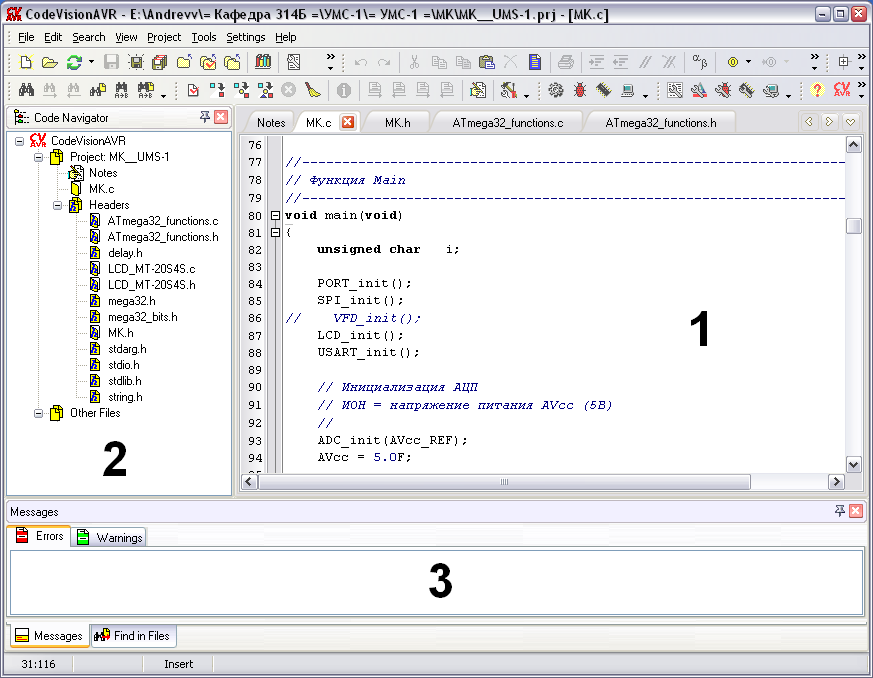
Рис. 2.1. Окно ИСР CodeVisionAVR
Окно программы разделено на три области:
1 – область редактирования, предназначенная для просмотра и редактирования файлов проекта;
2 – область навигатора (Code Navigator), с помощью которого осуществляется удобная навигация по всему проекту;
3 – область сообщений (Messages), в котором выводятся различные сообщения об ошибках и предупреждения.
Основные действия при разработке программ в ИСР CodeVisionAVR:
1. Создание нового проекта
1.1. В меню «File» выбрать пункт «New» (Рис. 2.2).
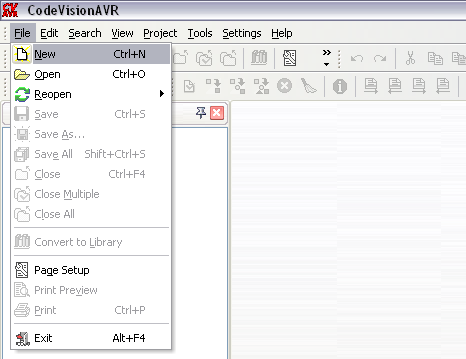
Рис. 2.2. Меню «File»
1.2. В диалоговом окне «Сreate New File» выбрать «Project» и нажать «OK» (Рис. 2.3).
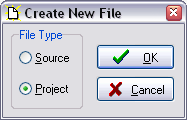
Рис. 2.3. Диалоговое окно «Сreate New File»
1.3. В диалоговом окне «Confirm» нажать «No» (Рис. 2.4).
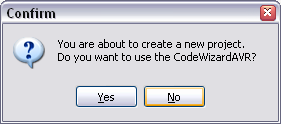
Рис. 2.4. Диалоговое окно «Confirm»
1.4. В диалоговом окне «Create New Project» необходимо определить файловое имя нового проекта (например «example») и его местоположение (Рис. 2.5).
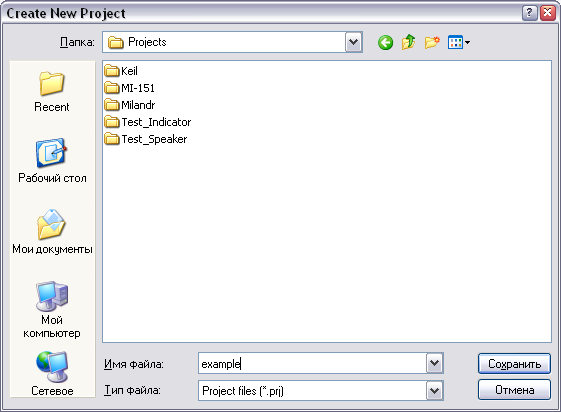
Рис. 2.5. Диалоговое окно «Create New Project»
1.5. В диалоговом окне «Configure Project» (Рис. 2.6) на вкладке «C Compiler» → «Code Generation» следует выбрать модель используемого в УМС-1 микроконтроллера «Chip» (ATmega32) и задать частоту тактового генератора «Clock» (8 МГц)
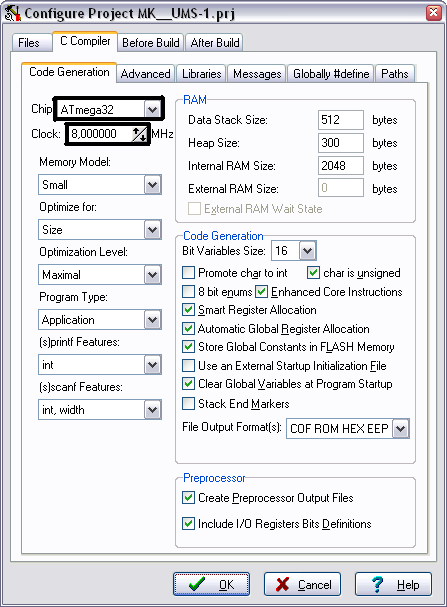
Рис. 2.6. Вкладка «C Compiler» → «Code Generation»
диалогового окна конфигурации проекта
1.6. В меню «File» выбрать пункт «New» (Рис. 2.2).
В диалоговом окне «Сreate New File» выбрать «Source» и нажать «OK» (Рис. 2.3).
1.7. Открывшееся пустое окно редактора кода следует сохранить в виде файла с требуемым именем (например «MK.c») с помощью меню «File» → «Save As…».
В данном окне необходимо набрать код программы с соблюдением синтаксиса языка Си.
1.8. Для добавления созданного файла исходного кода необходимо открыть диалоговое окно конфигурации проекта через меню «Project» → «Configure» (Рис. 2.7).
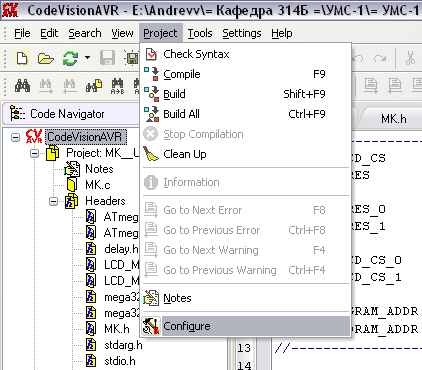
Рис. 2.7. Меню «Project»
В открывшемся диалоговом окне «Configure Project» на вкладке «Files» → «Input Files» следует добавить сохраненный ранее в п.1.7 файл (например «МK.c») при помощи кнопки «Add» (Рис.2.8).
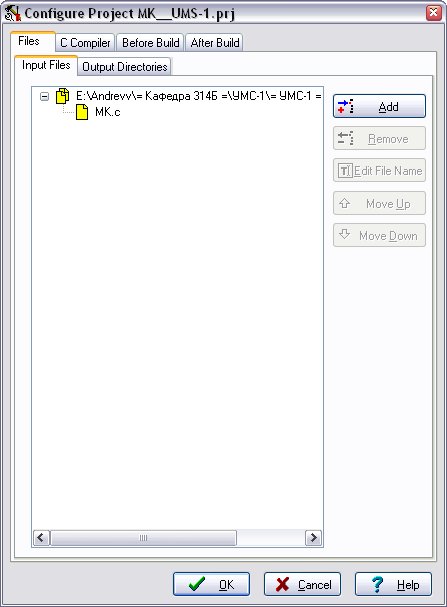
Рис. 2.8. Вкладка «Files» → «Input Files»
диалогового окна конфигурации проекта
2. Компиляция проекта
2.1. Для выявления всевозможных ошибок и предупреждений необходимо откомпилировать проект через меню «Project» → «Compile» (Рис. 2.7).
В процессе компиляции создается исходный файл ассемблера («*.asm»), который можно открыть редактором исходного кода и ввести необходимые изменения.
2.2. Для окончательной сборки проекта следует выполнить команду «Build All» через меню «Project» → «Build All» (Рис. 2.7).
В результате выполнения данной команды будет выведено диалоговое окно «Information» (Рис. 2.9) и создан файл «*.hex», готовый для загрузки в память микроконтроллера.
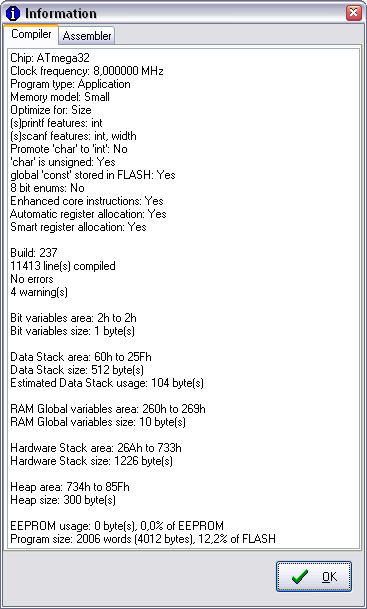
Рис. 2.9. Диалоговое окно «Information»
Дата: 2018-12-21, просмотров: 451.